Как активировать apple iwatch без iphone?
Как можно использовать Apple Watch без iPhone и чем они будут полезны?

Для начала стоит заметить, что полной автономной работы Apple Watch без iPhone нельзя ожидать, ведь даже для того, чтобы начать работу и добавить в часы Wi-Fi, потребуется, как минимум, iPhone 5.
- Что можно делать с Apple Watch, не подключаясь к iPhone?
- Варианты работы Apple Watch без iPhone
- При наличии Wi-Fi
- Без доступа в интернет
- Отображение времени
- Воспроизведение аудиозаписей и просмотр фото
- Мониторинг фитнес-активности
- Совершение платежей с помощью Apple Pay и Wallet
- Итог
Что можно делать с Apple Watch, не подключаясь к iPhone?
Изначально Apple Watch не задумывались как самостоятельное устройство, а лишь как дополнение к телефону. Тем не менее есть несколько функций, которые часы могут выполнять самостоятельно.
- Имеется возможность просмотра время, выставление настроек будильника или включение секундомера или таймера.
- Отслеживайте и записывайте всю вашу дневную активность: шаги, упражнения и т.д. Можете расположить кольцо активности рядом с часами, чтобы к нему было удобно обращаться.
- Записанные данные синхронизируются с приложением “Здоровье” на телефоне.
- Запишите на ваши часы любимые песни с помощью телефона. После этого вы можете их прослушивать через блютуз-наушники.
- Просматривайте ваши любимые фото, загруженные через телефон.
- Оплачивайте часами покупки (функция Apple Pay).
- Подключайтесь к сети Wi-Fi. Но только к тем, которые подключены на вашем телефоне.
Варианты работы Apple Watch без iPhone
Есть два случая использования Apple Watch без связки с iPhone:

При наличии Wi-Fi
С помощью умных часов возможно управление Apple TV и другой умной техникой в доме, но для начала нужно будет настроить соединение между устройствами. Также возможны:
- банальные разговоры с Siri;
- по типу запросов о погоде, популярной статьи с Википедии, счета футбольного матча.
Но еще не стоит забывать о самостоятельных приложениях с поддержкой Wi-Fi (Instagram, Twitter и т.п.). К тому же сейчас все приложения в AppStore адаптированы под WatchOS 2 SDK и могут работать без привязки к смартфону.
Без доступа в интернет
Apple Watch Series смогут выполнять свою непосредственную функцию умных часов и без доступа в сеть Интернет, а именно:
- Просмотр времени и использование таймера, будильника или секундомера.
- Отслеживание физической активности, сердцебиения, дыхания и ваших целей благодаря встроенным приложениям.
- Установка напоминаний и событий в календаре.
- Воспроизведение музыки с синхронизированного плейлиста (до 2 Гб сторонних файлов).
- Аналогичная ситуация и с просмотром фото, стоит только сохранить их в приложение «Фото» на iPhone, а затем в часы.
- Оплата платежей при помощи Apple Pay.
Отображение времени
Apple Watch – это, прежде всего, часы, поэтому их основной функцией считается отображение времени. Без iPhone под рукой можно настраивать и редактировать циферблат и пользоваться календарем. На подставке Magnetic Charging Dock девайс становится настоящими электронными часами с функцией будильника.

Воспроизведение аудиозаписей и просмотр фото
Объем памяти для музыки составляет 2 Гб, а для фотографий – 75 Мб. Хотя встроенный объем памяти составляет целых 8 Гб.
В любом случае, прослушивание треков и просмотр фотогалереи без смартфона возможен. Чтобы наслаждаться музыкой при помощи смарт-часов, понадобятся либо беспроводные AirPods, либо любая гарнитура, оснащенная Bluetooth.
Мониторинг фитнес-активности
Умные часы способны отслеживать пройденные шаги, потраченные калории, биение сердца и так далее. Полученная информация синхронизируется в смартфон. Это помогает отслеживать свою активность на протяжении всего дня.
Так что тут даже важнее наличие Apple Watch, чем iPhone.
Совершение платежей с помощью Apple Pay и Wallet
Бесконтактную оплату Apple Pay без телефона через часы реально выполнить, так как в девайс встроен NFC.
Passbook – это прежнее название удобного приложения Wallet. Сохранив концепцию предшественника, «кошелек» хранит информацию о внесенных банковских картах, паспорте, билетах в кино, посадочных талонах, но не в денежном эквиваленте. Выберите из списка необходимую информацию, которую нужно предоставить, и просто приложите девайс.
В заключение отметим, что Apple Watch Series создавались как дополнение к iPhone, которое к тому же следит за вашим здоровьем, поэтому полностью отказаться от него не получится.
Работают ли Эппл вотч без Айфона
Изначально смарт-часы компания Apple задумывала как дополнение к смартфону. Современные модели можно считать самостоятельным гаджетом. Apple iWatch и без iPhone могут функционировать.
- Доступные функции Apple Watch, не подключаясь к iPhone
- Варианты работы Apple Watch без iPhone
- При подключении по Wi-Fi
- Что можно делать без доступа в интернет
- Отображение времени
- Воспроизведение музыки и просмотр фото
- Мониторинг фитнес-активности
- Совершение платежей с помощью Apple Pay и Wallet
Доступные функции Apple Watch, не подключаясь к iPhone
Полностью отказаться от iPhone не получится: он нужен для того, чтобы активировать Эппл Вотч, выбрать первоначальные настройки, загрузить приложения и музыку, а также для обновлений 2-3 раза в год. Производитель открыто заявляет, что основные вычисления производятся на смартфоне, а устройство показывает их результаты. Однако гаджет не является бесполезным без телефона.
Часы серии 3 и 4 выполняют большинство функций, если они подключены к сотовой сети, даже когда смартфона рядом нет. При подключении к Wi-Fi доступны все приложения, которые работают через интернет.
Варианты работы Apple Watch без iPhone
В отсутствие смартфона у устройства от компании Apple есть 2 варианта работы:
- когда часы подключены к Wi-Fi;
- когда часы полностью автономны.
При подключении к интернету у гаджета остается больше доступных функций. Он может выполнять те же действия, что и в автономном режиме, использовать голосовой помощник Siri и приложения, которые работают по Wi-Fi.
При подключении по Wi-Fi
Когда устройство находится в зоне, где есть подключение к Wi-Fi, можно:
- общаться с Siri;
- отправлять и получать сообщения (для этого iPhone должен быть включен и подключен к интернету);
- звонить и принимать вызовы;
- просматривать прогноз погоды;
- наблюдать за рынком акций;
- использовать программы, которые работают по Wi-Fi;
- устанавливать напоминания;
- прослушивать музыку и радио.
Что можно делать без доступа в интернет
Когда Apple Watch не подключены к Wi-Fi и iPhone, они позволяют пользователю:
- отслеживать тренировки;
- контролировать процесс достижения целей;
- просматривать время и использовать будильник, таймер и секундомер;
- воспроизводить загруженную музыку;
- отображать загруженные фотографии;
- оплачивать покупки с помощью Apple Pay;
- измерять пульс;
- включать подкасты, хранящиеся на часах Apple Watch.
Отображение времени
Поскольку Apple Watch — это в первую очередь часы, то со своей главной функцией, отображением времени, гаджет справляется и без Айфона. Еще доступен календарь и возможность настраивать напоминания. Можно также воспользоваться будильником, секундомером и таймером.
Воспроизведение музыки и просмотр фото
Пользователь имеет доступ к встроенной памяти часов. Для хранения музыки отведено 2 Гб, для различных изображений — 75 Мб. Такого объема хватит для нескольких плейлистов. Прослушать загруженную музыку можно с помощью беспроводной гарнитуры, подключенной по Bluetooth.
Мониторинг фитнес-активности
Умные часы постоянно отслеживают активность пользователя. Даже без iPhone доступно большое количество фитнес-функций. Часы записывают количество сделанных шагов, пройденных километров, скорость ходьбы или бега, калории. В Apple Watch Series 2 и гаджеты, выпущенные после него, встроен GPS, который запомнит маршрут. После восстановления связи с смартфоном собранные данные автоматически сохранятся в программу «Здоровье».
Гаджет также может показывать напоминания и отслеживать процесс достижения цели. Пользователь выбирает вид активности, устройство отмеряет время выполнения упражнений и оповестит о достижении цели.
Эппл Вотч автоматически измеряют частоту сердцебиения на протяжении дня. Подробная статистика доступна для ознакомления в приложении после синхронизации с айфоном. Пользователь может самостоятельно измерить пульс в любой момент, активировав эту функцию на часах.
Совершение платежей с помощью Apple Pay и Wallet
Благодаря встроенному в часы модулю NFC пользователю доступны такие сервисы, как Apple Pay и Wallet. С помощью первого можно оплачивать покупки, второй хранит информацию о документах, банковских картах, билетах и т.д. Для того чтобы ими воспользоваться, достаточно выбрать необходимую информацию и приложить устройство к сканеру.
Как включить Apple Watch
время чтения: 4 минуты
На корпусе смарт-часов от копании Apple имеется только 2 кнопки. Тем не менее многие пользователи, недавно купившие гаджет, не всегда могут понять, как включить Apple Watch и каким образом провести их настройку. Сложности возникают и при попытке синхронизации смарт-часов со смартфоном. Производитель предлагает специально для пользователей Apple Watch советы , которые могут помочь при возникновении подобной проблемы.
Как включить Apple Watch в первый раз
На правой боковой панели смарт-часов имеется колесико Digital Crown, под которым располагается кнопка. Клавиша отвечает за широкий набор функций. В этом плане она не сильно отличается от кнопки «Питание» на iPhone. Элемент отвечает за включение и выключение устройства.
Чтобы активировать Apple Watch , следует зажать кнопку на боковой панели устройства и держать в этом положении на протяжении нескольких секунд, пока на дисплее гаджета не появится логотип компании Эппл. Выключается девайс таким же образом.
После зажатия кнопки на 2 секунды на экране появится специальное меню, в котором можно выключить, заблокировать или перевести прибор в режим сохранения энергии.

Apple watch не включаются? Для таких случаев в них предусмотрена функция жесткой перезагрузки. Для выполнения этой функции нужно одновременно нажать колесико и кнопку, а затем держать их в этом положении на протяжении нескольких секунд.

Настройка Apple Watch
Apple Watch инструкция указывает на то, что для использования часов необходимо иметь iPhone 5s или более позднюю модель с самой последней версией операционной системы. Непосредственно в смартфоне следует выполнить следующие операции:
- Нужно убедиться, что на смартфоне включена функция беспроводной передачи данных Bluetooth.
- IPhone должен иметь доступ к интернету или мобильной сети.
После включения часов нужно расположить их на близком расстоянии от своего iPhone. Через какое-то время на экране смартфона появится надпись, сигнализирующая о том, что девайс готов к настройке.
Чтобы приступить к управлению, необходимо нажать «Продолжить». Сообщение может сразу и не появится. В этом случае следует открыть программу для эксплуатации часов (правила пользования подробно описывают, как ее скачать и установить) и в ней выбрать пункт «Создать пару». Чтобы совершить действие необходимо расположить устройства на небольшом расстоянии.

На экране часов появится специальная анимация.
Официальное руководство пользователя указывает, что необходимо расположить циферблат гаджета с анимацией в зоне видимости видоискателя iPhone. Затем требуется, чтобы на смартфоне возникло сообщение о создании пары.

Если по какой-то причине не получилось использовать камеру, можно создать пару со смарт-часами вручную. Для этого выбирают опереженный пункт меню и следуют указаниям, которые появятся на экране.
Подробная инструкция на русском языке предложит выбрать, на какой руке владельцу предпочтительнее носить устройство. Предоставляется возможность настроить часы вручную или восстановить параметры из резервной копии. Если в случае длительного неиспользования часть настроек потеряла свою актуальность, всегда можно сбросить параметры.
Программа на смартфоне предложит принять изменения, чтобы их сохранить, необходимо согласиться с условиями приложения.
Активация смарт-часов проходит с использованием Apple ID. После появления соответствующего поля необходимо ввести в него пароль от сервиса. Если же запрос на пароль не появился, то вход можно будет выполнить позже. Для этого в приложении от Эппл в меню настроек выбирают пункт «Apple ID», после чего осуществляют вход в систему. На смарт-часах третьей серии некоторые функции работают только после осуществления входа в iCloud.
В некоторых устройствах может быть не настроена служба поиска iPhone. В таком случае на экране появится запрос на блокировку активации . Эта функция запрещает использование прибора в случае потери или кражи. Если на экране часов появится предупреждение о блокировке, то устройство уже привязано к другому идентификатору. Для снятия блокировки необходимо ввести пароль и адрес электронной почты для ранее использовавшегося идентификатора.
Синхронизация с iPhone
Чтобы настроить смарт-часы, необходимо подключить к ним смартфон. Процесс синхронизации и подключения к Apple Watch зависит от объема имеющихся на смартфоне данных. Он может длиться от нескольких секунд до нескольких минут. О завершении синхронизации будет свидетельствовать звуковой сигнал и легкая пульсация часов. Для подтверждения завершения процесса следует нажать колесико на устройстве.
Как активировать apple iwatch без айфона
Узнайте, как настроить ваш новый Apple Watch с вашего iPhone.
Прежде чем начать
Для того чтобы настроить и использовать ваш новый Apple часы, вам нужен iPhone с последней версией iOS.
- Apple часы серии 3 (GPS + сотовая) или более поздняя версия совместимо с iPhone 6 или позже
- Apple часы серии 3 (GPS) или ранее совместима с iPhone 5 или более поздней версии
Также необходимо выполнить следующие действия:
- На вашем iPhone, перейдите в Настройки > Bluetooth и убедитесь, что Bluetooth включен.
- Убедитесь, что ваш iPhone подключен к беспроводной или сотовой сети.
Если вы уже создали свой Apple наблюдать, но хотите использовать его с другим iPhone, вы можете передать ваш Apple наблюдать и его содержимое на свой новый iPhone.
Включите ваш Apple наблюдать и положил его на
Чтобы включить часы, нажмите и удерживайте боковую кнопку, пока не увидите логотип Apple. Это может занять несколько минут.

Держите ваш Apple часы близко к вашему iPhone
Ждать «используйте свой iPhone, чтобы установить этот Apple наблюдать» сообщение появится на вашем iPhone, а затем коснитесь продолжить. Если вы не видите это сообщение, откройте приложение, затем коснитесь пункта начать сопряжение.
Сохранить ваш Apple наблюдать и iPhone близко друг к другу, пока вы не выполните следующие действия.

Держите свой iPhone на анимации
Центр циферблата в видоискателе на вашем iPhone. Ждать сообщения, чтобы сказать, что Apple, часы в паре.
Если вы не можете использовать камеру, нажмите паре Apple часы вручную, следуйте инструкциям, которые появляются. Узнайте, что делать, если вы не видите «я» значок.

Настроить как новый или восстановить из резервной копии
Если это ваш первый Apple наблюдать, коснитесь настройка Apple наблюдать. В противном случае выберите резервную копию. Если попросят, обновления Apple, часы до последней версией watchOS.
Ознакомьтесь с условиями и нажмите согласен, то нажмите еще раз согласен продолжать.
Войдите в свой идентификатор Apple
Если будет предложено, введите идентификатор Apple пароль. Если вы не просили, вы можете войти позже от Apple наблюдать приложение: нажмите Общие > от Apple ID, то войдите в систему. Определенные функции, которые требуют номер сотового телефона не работают на клеточном модели Apple наблюдать, если войти в iCloud.
Если Найти iPhone не настроена на вашем iPhone, вам будет предложено включить блокировку активации. Если вы видите экран блокировки активации Apple, часы уже связаны с помощью идентификатора Apple. Вам нужно ввести адрес электронной почты и пароль от Apple ID для продолжения настройки. Если ваш Apple наблюдать ранее принадлежал, возможно, потребуется связаться с предыдущим владельцем, чтобы снять блокировку активации.
Выбрать параметры
Ваш Apple Watch покажут вам, какие параметры он разделяет с вашего iPhone. Если вы включили функцию «Найти iPhone», Службы геолокации, интернет Wi-Fi вызов и диагностика для вашего iPhone, эти параметры автоматически включается для вашего Apple наблюдать.
Вы можете выбрать другие параметры, такие как отслеживание маршрута и Siri. Если Сири еще не установлен на вашем iPhone, он будет включаться после того, как вы выберете этот вариант.
Создать пароль
Вы можете пропустить создание пароля, но вам нужен для таких функций, как Apple, платное.
На вашем iPhone, нажмите Создать пароль или добавить длинный пароль, а затем переключиться на часы, чтобы ввести новый код. Чтобы пропустить, Нажмите не добавить пароль.
Вам также нужно будет создать Apple, платить, добавляя карты.

Выбор функций и приложений
Мы будем идти вы через настройки функций, таких как СОС и активности. На клеточной модели Apple наблюдать, вы можете также настроить сотовый.
Затем вы можете установить приложения, которые совместимы с Apple наблюдать.

Подождите для вашего устройства для синхронизации
В зависимости от того, сколько данных у вас есть, синхронизация может занять некоторое время. Пока вы ждете ваши часы для синхронизации, попробуйте основам Apple часы, чтобы узнать немного о том, как использовать ваши часы.
Держите ваши устройства близко друг к другу, пока вы не услышите перезвон и чувствовать нежные касания с вашего Apple наблюдать, затем нажать цифровую корону.
Как обойти блокировку активации Apple Watch без предыдущего владельца
Если вы похожи на вышеупомянутого пользователя, и вы купили Apple Watch с блокировкой активации включен на нем, и вы не можете обратиться к предыдущему владельцу, вы можете быть заинтересованы в получении, как я могу избавиться от блокировки активации Apple Watch без предыдущего owner.
Это статья объясняет вам, что такое блокировка активации, как вы можете проверить, если ваши Apple Watch имеет этот замок, а затем руководство предлагает несколько способов для вас, чтобы разблокировать Apple Watch.
Часть 1. Что такое блокировка активации на Apple Watch?
Блокия активации на часах Apple Watch работает так же, как и на устройстве iOS. Если вы или кто-то другой включил Find My Apple Watch на часах, и вы сбросили часы, он будет иметь блокировку активации включен на it.
До этого времени, вы не можете использовать часы, поскольку он не позволит вам использовать любой из его функций. Вы должны сначала избавиться от блокировки активации Apple Watch без предыдущего владельца, чтобы затем иметь возможность использовать его.
Часть 2. Как проверить, включена ли блокировка активации на Apple Watch?
Это хорошая идея, чтобы подтвердить, если блокировка на Apple Watch действительно активации блокировки. Вы можете проверить это с iPhone, что это Apple Watch были в паре с.
- Запустите приложение Apple Watch на iPhone.
- Изберите вкладку My Watch и выберите часы Apple Watch из списка.
- Тап значок информации рядом с часами для просмотра информации Watch.
Если вы видите Найти мои Apple Watch в качестве одного из вариантов, ваши Apple Watch действительно имеет блокировку активации включен на нем.
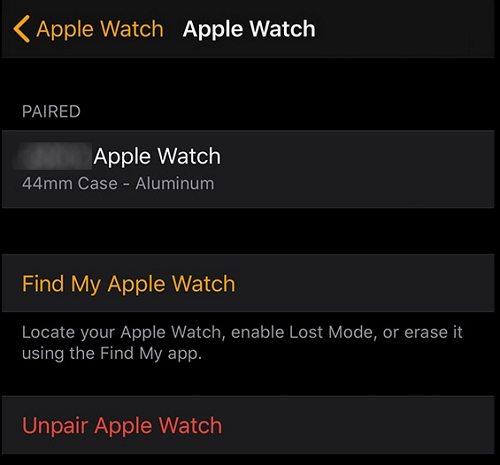
Теперь вам нужно будет найти способ разблокировать часы.
Часть 3. Как обойти блокировку активации Apple Watch без пароля?
Если вы знаете пароль для учетной записи iCloud, используемой на Часах Apple Watch, вы можете разблокировать часы, введя пароль. Однако, если вы не уверены в пароле, вам поможет следующий
Это метод использует веб-сервис, чтобы помочь вам обойти блокировку активации Apple Watch без предыдущего владельца. Имейте в виду, вам нужно будет заплатить плату, чтобы воспользоваться услугой и услуга не является бесплатным.
- Найдите серийный номер ваших часов Apple. Серийный номер должен быть напечатан на корпусе ваших часов. Как только вы найдете его, запишите его, как вы будете использовать его на следующих шагах
- Опените новую вкладку в вашем веб-браузере и перейдите на сайт Apple iPhone Unlock.
Вввещете серийный номер ваших Apple Watch в первой области, выберите модель Watch из меню высадки и, наконец, нажмите на Блокировку активации.
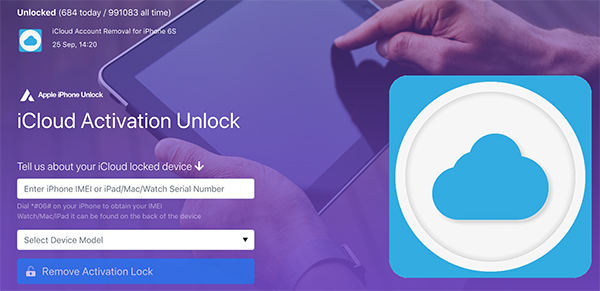
Вы получите электронное письмо с сайта, когда ваши Apple Watch разблокированы. Вы также получите инструкции о том, как вы можете идти об удалении блокировки активации из ваших часов.
Бонус Совет: Самый простой способ удалить блокировку активации на iPhone
Взимая блокировку активации с iPhone сравнительно проще, чем удаление блокировки с Apple Watch. Это потому, что у вас есть специальный инструмент, чтобы позволить вам избавиться от блокировки с вашего устройства на базе iOS.
Введите Tenorshare 4MeKey, программное обеспечение, которое позволяет удалить блокировку активации с вашего iPhone и iPad, не требуя от вас ввести ваши оригинальные логины Apple ID. Все, что вам нужно сделать, это нажать на несколько вариантов в программе, и он получит работу для you.
Если вы не уверены, как идти об использовании этого инструмента для удаления блокировки с вашего iPhone, следующие шаги помогут вам.




-
Скачать и открыть программное обеспечение на вашем компьютере. Нажмите на Кнопку, чтобы начать процесс удаления блокировки активации.
Plug-в вашем iPhone к вашему компьютеру через кабель USB.
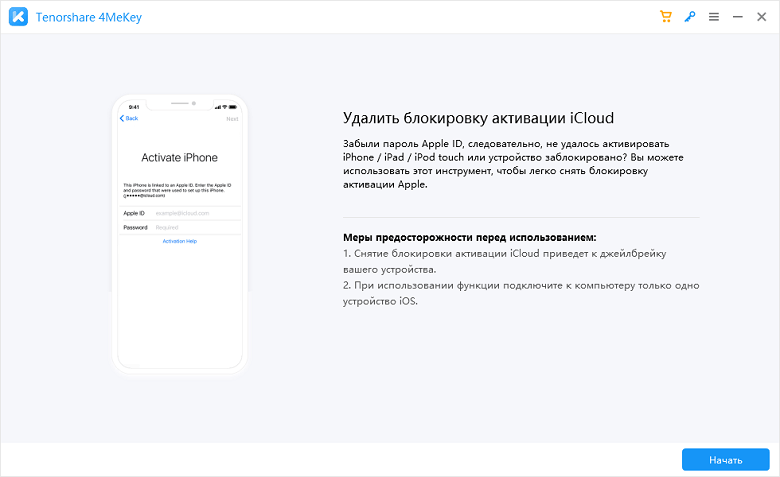
Джейлбрейк Ваш iPhone с помощью инструкций на экране. Нажмите на Starl Remove, когда ваш iPhone является Jailbokle, чтобы начать удаление блокировки активации.
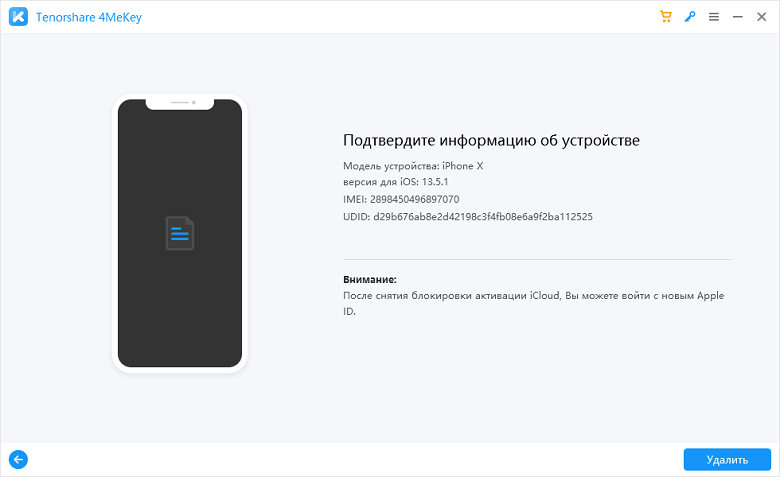
Будьте терпеливы, пока программное обеспечение удаляет замок с вашего iPhone. Когда замок успешно удален, вы увидите следующее на экране.
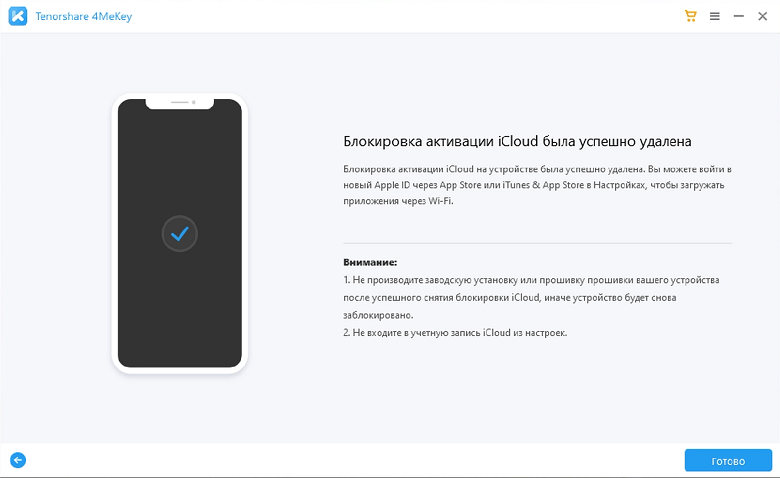
Ваше устройство iOS больше не должно быть заблокировано.
Это так. Ваш iPhone теперь должен быть разблокирован, и вы можете добавить свою собственную учетную запись iCloud.
Summary
Многие люди в конечном итоге покупают запертые яблочные часы, а затем они борются, чтобы разблокировать их. Однако с вышеупомянутым руководством вы сможете легко разблокировать блокировку активации Apple Watch без предыдущего владельца. Если это ваш iPhone, который также заблокирован, Tenorshare 4MeKey поможет вам избавиться от блокировки с вашего iPhone без каких-либо усилий.




Обновление 2021-04-16 / Обновление для Советы для iCloud
Как настроить детские Apple Watch без iPhone: семейная настройка
Была основана Apple Часы, несомненно, являются обязательным аксессуаром для многих людей. Хотя дети, как правило, не имеют iPhone, они также могут использовать часы Apple. В этой статье мы расскажем, как это можно сделать и какие последствия это влечет.
Общая операция
Как правило, всегда было ясно, что для использования Apple, часы необходимо иметь айфон. В watchOS 7 это было изменено с включением функции «Семейная настройка». Как правило, любой член семьи может использовать Apple Watch без iPhone. Это специально разработано для самых маленьких в доме, у которых еще нет мобильного устройства. Очевидно, что при использовании Apple Watch всегда будут ограничения, поскольку полноценного опыта можно достичь только с iPhone.
Большой вопрос, который может лежать в этом, заключается в том . где производятся настройки производительности? С iPhone, с которого была сделана первоначальная конфигурация, которая может быть конфигурацией другого члена семьи, например отца или матери этого ребенка, в случае нахождения в этой ситуации.
Требования, которые необходимо учитывать
Чтобы использовать эту функцию, необходимо выполнить ряд требований в отношении аппаратного и программного обеспечения. В частности, вам понадобятся одни из этих часов:
- Серия Apple Watch 4.
- Серия Apple Watch 5.
- Серия Apple Watch 6.
- Apple Watch SE.
Всегда рекомендуется иметь активированный тарифный план для передачи данных, чтобы иметь возможность пользоваться всеми функциями, которые предлагает эта новая функция. Очевидно, что если у вас нет тарифного плана на передачу данных, вы не сможете совершать телефонные звонки или следить за ними в режиме реального времени, ограничиваясь только данными о физической активности. В дополнение к этим Apple Watch, в частности, также требуется установить watchOS 7 или выше, а также собственный Apple ID и еще один для члена семьи, который будет использовать часы с двухфакторной аутентификацией.
Настройки на Apple Watch и iPhone
Выполнив указанные выше требования, вы можете приступить к настройке часов для члена семьи без iPhone. Для этого вам просто необходимо выполнить следующие шаги:
- Сбросьте настройки Apple Watch и включите их для начальной настройки.
- Поместите часы рядом с iPhone, появится сообщение о выполнении начальной настройки. Здесь вы увидите внизу опцию «Для члена семьи», чтобы начать связывание.
- Поместите Apple Watch под камеру iPhone, чтобы выполнить сканирование появившейся сферы.
- Установите код разблокировки.
- Выберите члена семьи, которому будут назначены часы. В этом же окне конфигурации вы можете добавить нового участника, если его там нет.
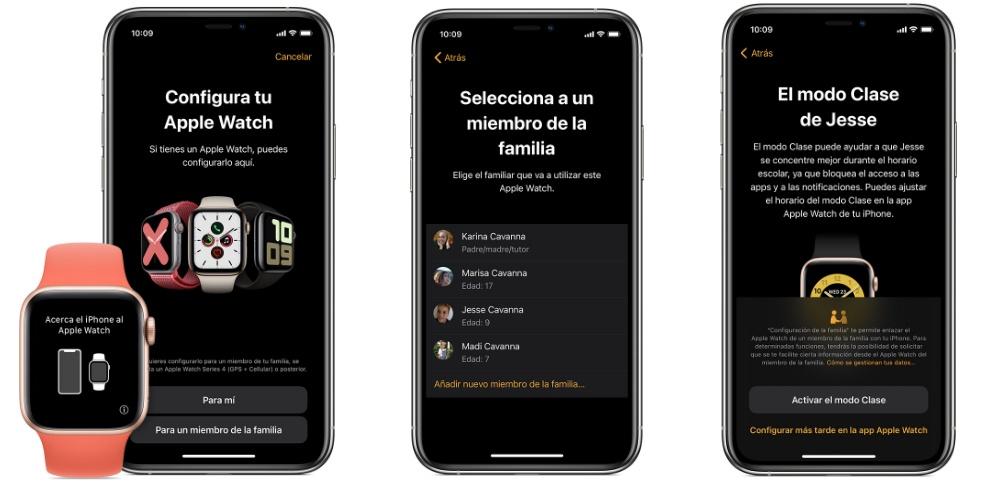
- Если вы хотите разрешить совершение покупок и загрузок с помощью Apple Watch, активируйте «Запросить покупку».
- Настройте соединение Wi-Fi и мобильный Интернет, если часы совместимы.
- Активировать параметры местоположения.
- Настройте режим класса и общие контакты.
Без сомнения, вам нужно сделать небольшой абзац в режиме класса. С помощью этой функции вы сможете научить мальчика или девочку лучше концентрироваться в школьные часы. Таким образом блокируется доступ к приложениям и уведомлениям, чтобы они могли сосредоточиться. И, как и в случае с iPhone, вы можете выбрать те контакты, с которыми можно контактировать с несовершеннолетними, чтобы они были максимально ограничены в целях защиты.
Что можно делать с Apple Watch?
После того, как часы установлены, вы можете многое сделать. В случае, если это модель LTE, пользователь может принимать звонки, текстовые сообщения и даже отправлять местоположение. Таким образом, любой сможет всегда знать, где находится мальчик или девочка, отслеживая, например, путь от дома до школы, чтобы гарантировать их безопасность.
В случае, если это соединение для передачи данных недоступно, функции намного более ограничены. Ни в коем случае нельзя принимать телефонные звонки или сообщения, если вы не подключен к Wi-Fi сеть, которая включает опцию FaceTim е. В основном можно будет отслеживать выполняемую физическую активность или измерять частоту сердечных сокращений, хотя эта функция предназначена для людей старше 13 лет.
